Cómo mostrar recomendaciones de productos en WordPress
Publicado: 2024-07-27Si desea mostrar recomendaciones de productos en WordPress para mejorar la experiencia del usuario y aumentar las ventas o la participación, está en el lugar correcto. Este artículo analizará las recomendaciones de productos, su uso y diferentes métodos para aplicarlas a su tienda en línea. Comencemos con las recomendaciones de productos y su uso.
¿Qué son las recomendaciones de productos y por qué utilizarlas?
Las recomendaciones de productos son un elemento clave para mejorar la experiencia del usuario. Los listados de productos se crean automáticamente mediante algoritmos en tiempo real o reglas desarrolladas previamente. Sugieren artículos relevantes a los visitantes del sitio web en función de su historial de compras, comportamiento de navegación y popularidad, entre otros factores.
Las recomendaciones de productos pueden aparecer en varios formatos, incluidos correos electrónicos, cuadros para insertar, notificaciones en el sitio, ventanas emergentes, cuadros de luz y visualizaciones dinámicas de productos. Puede colocar recomendaciones estratégicamente en páginas de productos, páginas de inicio y páginas de carrito de compras para mejorar sus ventas y ayudar a los visitantes a obtener los productos deseados.
Tipos de recomendaciones de productos
En WooCommerce, existen varios tipos comunes de recomendaciones de productos que puede utilizar para mejorar la experiencia del usuario y aumentar las ventas. Puedes mostrar recomendaciones de productos en WordPress a través de complementos o extensiones que se integran perfectamente con WooCommerce. A continuación se muestran algunos tipos de recomendaciones de productos.
- Productos relacionados: Los productos relacionados son artículos similares o complementarios al producto que un cliente está viendo actualmente.
- Ventas adicionales: las ventas adicionales son versiones más caras o de mayor calidad del producto que un cliente está considerando.
- Ventas cruzadas: los productos de venta cruzada complementan los artículos del carrito de un cliente.
- Los más vendidos: los productos más vendidos son los más populares o los compran con mayor frecuencia otros clientes.
- Productos destacados: los productos destacados pueden atraer la atención y aumentar las ventas de artículos específicos que desee promocionar.
- Productos vistos recientemente: mostrar los productos que el cliente ha visto recientemente puede recordarle los artículos que le interesaban y animarle a volver a visitarlos.
- Novedades: mostrar de forma destacada nuevos productos en su sitio puede atraer clientes que buscan las últimas incorporaciones a su inventario.
- Recomendaciones personalizadas : puede utilizar datos de comportamiento del cliente, como historial de compras, historial de navegación y preferencias, para proporcionar recomendaciones de productos personalizadas.
¿Por qué utilizar recomendaciones de productos?
Existen diferentes motivos para mostrar recomendaciones de productos en WordPress. Algunos de ellos se explican a continuación.
- Experiencia del usuario: proporcionar recomendaciones de productos relevantes mejorará significativamente la satisfacción del usuario al ayudarlos a descubrir los artículos más nuevos que aún no han encontrado. Esto ahorrará tiempo y esfuerzo al buscar los productos necesarios.
- Crecimiento/Ventas: Puede aumentar sus ventas recomendando recomendaciones de clientes complementarias o relevantes. Esto fomentará compras adicionales, lo que generará valores de pedido promedio más altos y mayores ingresos.
- Personalización: los usuarios reciben recomendaciones personalizadas basadas en su historial de navegación y compras, comportamiento y datos demográficos. Esto hace que la experiencia de compra sea más personalizada y relevante y genera más ventas.
- Venta cruzada y venta adicional: puede aumentar el volumen general de ventas sugiriendo productos relacionados o de gama alta. Esto alentará a los clientes a agregar o actualizar sus productos.
Cómo mostrar recomendaciones de productos en WordPress
Puede utilizar diferentes métodos para mostrar recomendaciones de productos en WordPress.
- Muestre recomendaciones de productos en la página de productos utilizando la función de ventas adicionales
- Mostrar recomendaciones de productos en la página de productos mediante una función de venta cruzada
- Mostrar recomendaciones de productos dentro de un mini carrito de WooCommerce
- Mostrar recomendaciones de productos en la página de pago
- Mostrar recomendaciones de productos en WordPress mediante correos electrónicos
- Mostrar recomendaciones de productos posteriores a la compra en WooCommerce mediante correo electrónico
Veamos cómo configurar cada opción.
1. Muestre recomendaciones de productos en la página de productos utilizando la función de ventas adicionales
Si desea mostrar recomendaciones de productos en WordPress para alentar a los clientes a considerar productos complementarios o de gama alta, puede utilizar este método. Puede utilizar WooCommerce como función de ventas adicionales.
Primero, vaya a Productos>Agregar nuevo desde el panel de WordPress.

Después de ingresar los detalles, desplácese hacia abajo hasta la sección "Datos del producto". Haga clic en "Productos vinculados" y agregue productos a la sección "Ventas adicionales".
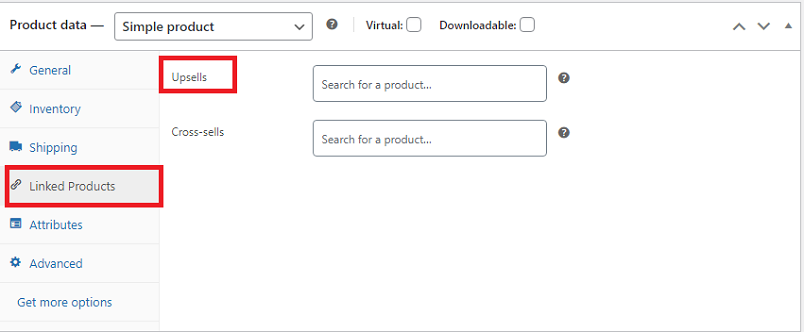
Después de agregar los productos a su tienda WooCommerce a través de "Upsell", regrese a la parte superior y haga clic en el botón "Publicar".
2. Muestre recomendaciones de productos en la página de productos mediante una función de venta cruzada
Si desea mostrar recomendaciones de productos en WordPress, puede utilizar esta función cuando un cliente realiza el pago. WooCommerce tiene una opción de venta cruzada predeterminada que puedes utilizar para mostrar productos complementarios y relevantes. Los productos de venta cruzada tienen propiedades similares a las de los clientes que los han elegido recientemente.
Después de ingresar los detalles de un producto en la sección Agregar nuevo producto , desplácese hacia abajo y haga clic en Productos vinculados . Agregue los productos relevantes en la sección Venta cruzada que desee mostrar en la página de pago.
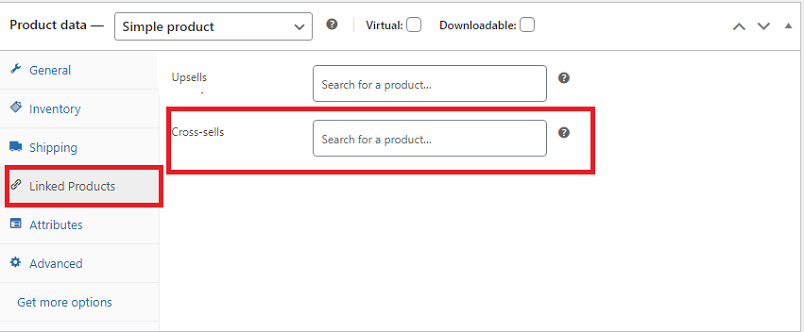
Presione el botón Publicar una vez hecho.
3. Muestre recomendaciones de productos dentro de un mini carrito de WooCommerce
Usaremos FunnelKit para mostrar recomendaciones de productos como un carrito deslizante. Este complemento lo ayudará a agregar un carrito en la tienda y recomendar productos de venta cruzada y venta adicional. Este complemento permite a los usuarios acceder a un mini carrito desde cualquier lugar del sitio.
Estos son los pasos para usar FunnelKit .
- Instale y active el complemento.
- Después de la activación, habilite la opción " Habilitar carrito ".

- Administrar la configuración de ventas adicionales del carrito.
- Agregue ventas adicionales predeterminadas.
4. Muestre recomendaciones de productos en la página de pago
Los aumentos de pedidos son ofertas de menor valor en relación con los productos que un cliente ha agregado al carrito. Puede utilizar este método para mostrar productos relevantes al finalizar la compra. Este enfoque utilizará el impulso de compra de los clientes para convencerlos de agregar más productos a su carrito, aumentando la experiencia de compra y las ventas del cliente.

Usaremos FunnelKit Funnel Builder para mostrar recomendaciones de productos en WordPress mediante aumentos de pedidos. Estos son los pasos para usar este complemento.
- Primero, instale y active el complemento. Luego, tenemos que reemplazar la página de pago predeterminada de WooCommerce.
- Navegue a FunnelKit> Pago en tienda y haga clic en "Crear pago en tienda".
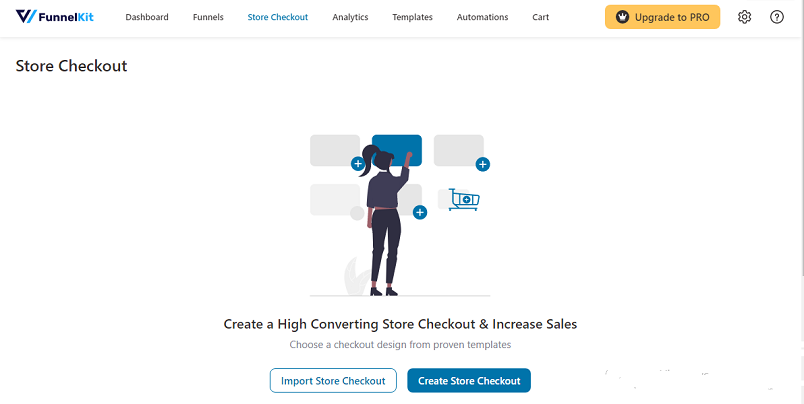
Este complemento tiene diferentes plantillas prediseñadas para comenzar con la página de pago.
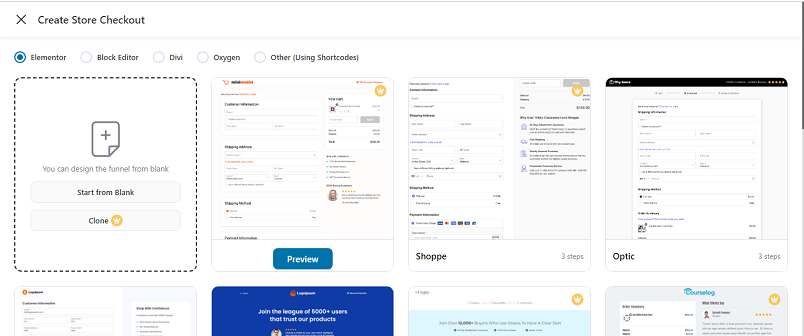
Seleccione una plantilla y haga clic en importar embudo.
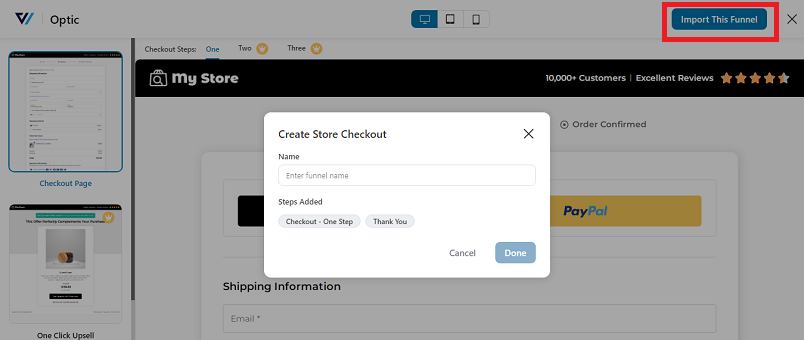
Ahora seleccione una plantilla para la oferta de aumento de pedido.
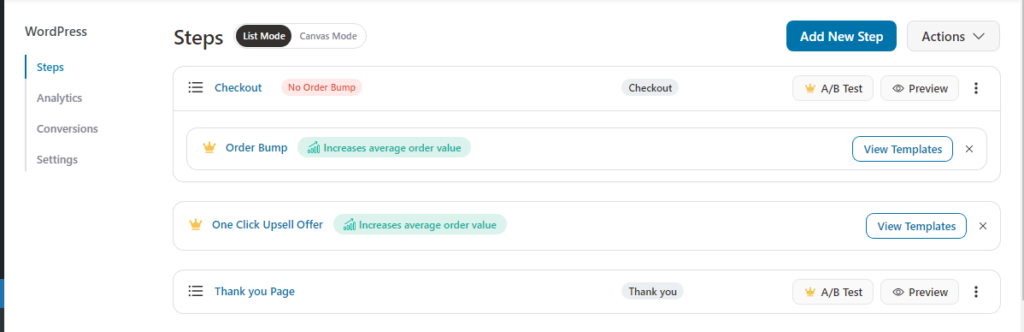
Seleccione una máscara para el aumento del pedido, luego busque y agregue el producto.
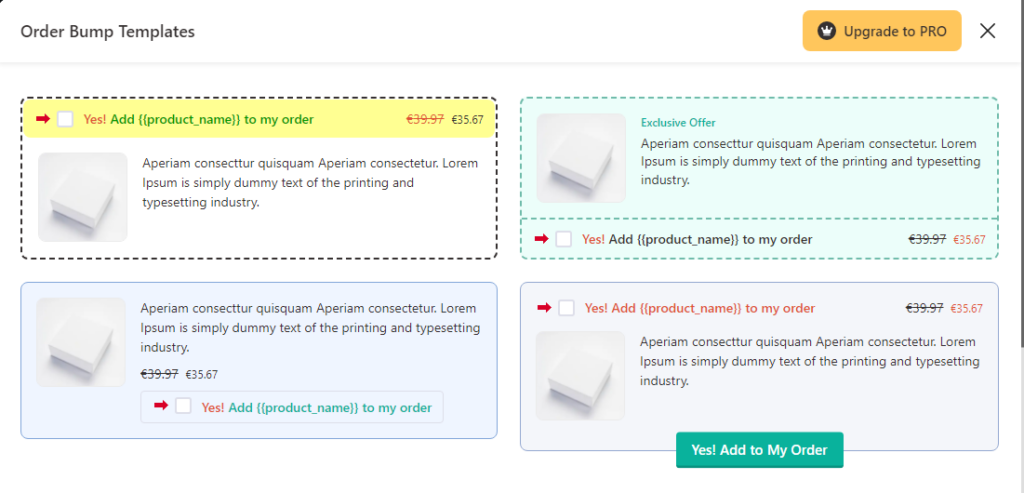
- Personalice el estilo y el contenido de las ofertas de aumento de pedidos
- Agregar condiciones para aumentar el pedido
- Activar el pago en tienda
Para obtener más detalles sobre cómo mostrar recomendaciones de productos en la página de pago de WordPress, visite funnelkit.com.
5. Muestre recomendaciones de productos en WordPress mediante correos electrónicos
También puede ofrecer recomendaciones de productos mediante la automatización del correo electrónico. Estas recomendaciones se basan en los artículos que compraron y alientan a los clientes a realizar compras adicionales en el futuro.
Usaremos Funnelkit Automations para continuar con este método. Siga los pasos para agregar recomendaciones de productos posteriores al pedido.
- Crear nueva automatización . Automatización de FunnelKit .
- Haga clic en Crear automatizaciones.
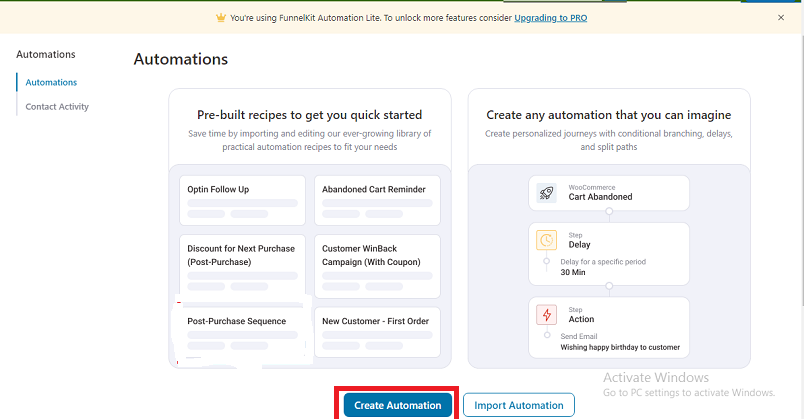
Haga clic en la plantilla en blanco, agregue un nombre y haga clic en Crear .
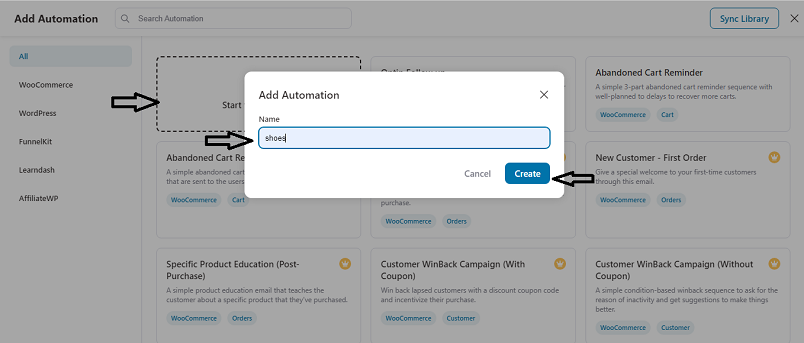
Haga clic en Seleccionar un evento.

Navegue a la pestaña WooCommerce y seleccione "Pedido creado".
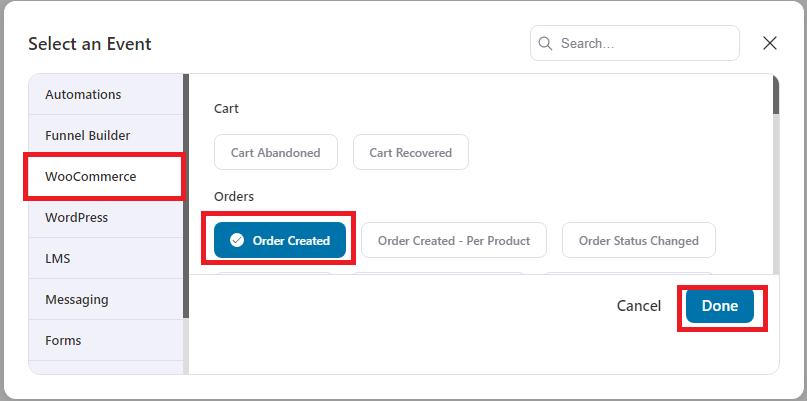
Ahora, elija cuándo activar la automatización y haga clic en el botón " Guardar" .
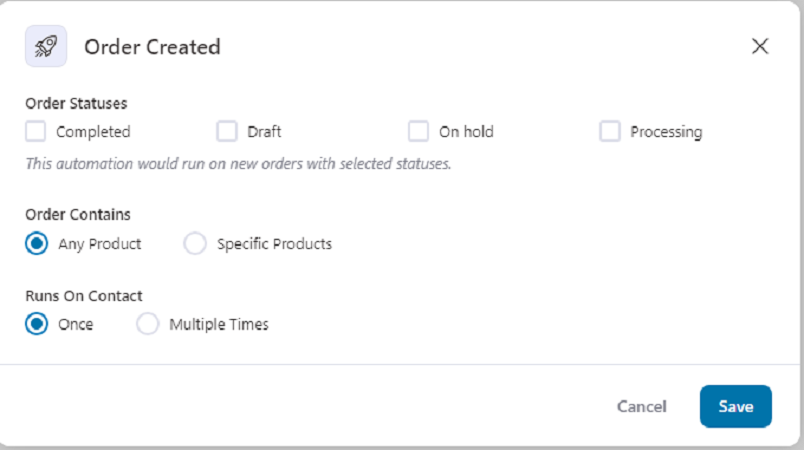
Ahora, agregue un retraso en la recomendación de un producto. Para hacer esto, haga clic en el signo + y luego haga clic en retrasar.
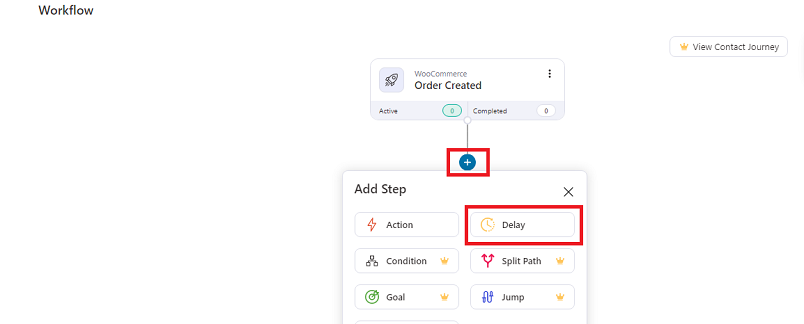
Añade el tiempo que deseas retrasar antes de mostrar una recomendación.
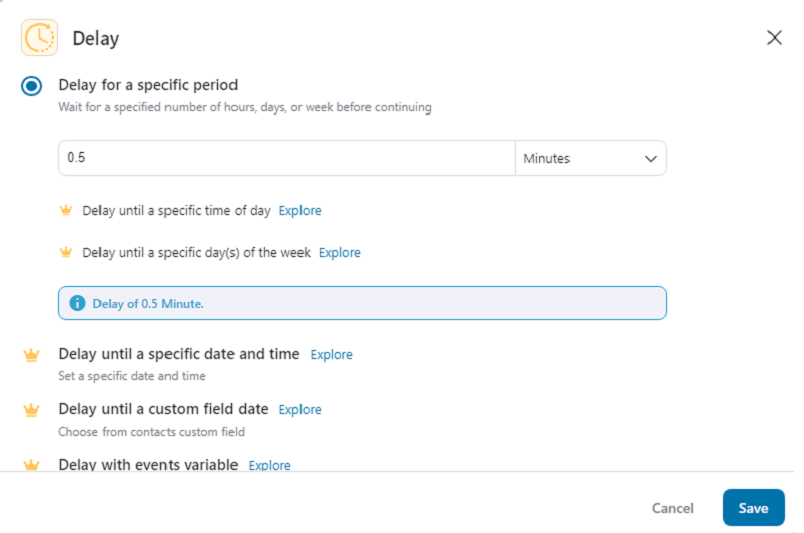
Ahora haga clic en el signo + y haga clic en Acción para enviar un correo electrónico.
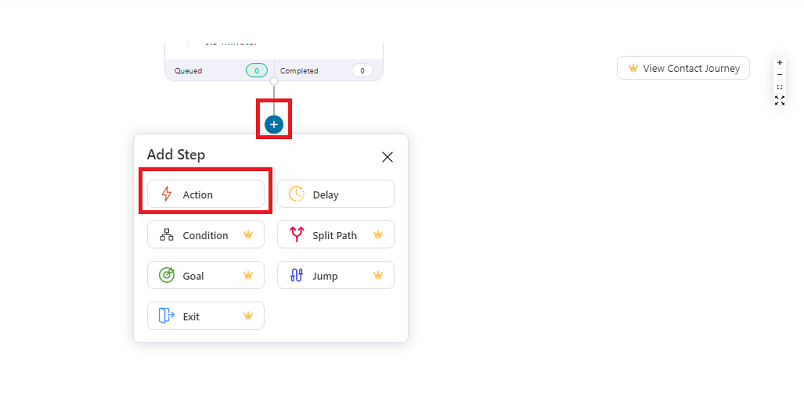
Aquí puede comenzar con la línea de asunto del correo electrónico. Ahora haga clic en el botón fusionar.

Se abrirá una ventana emergente, vaya a "Pedidos" y copie " Orden de ventas cruzadas ".
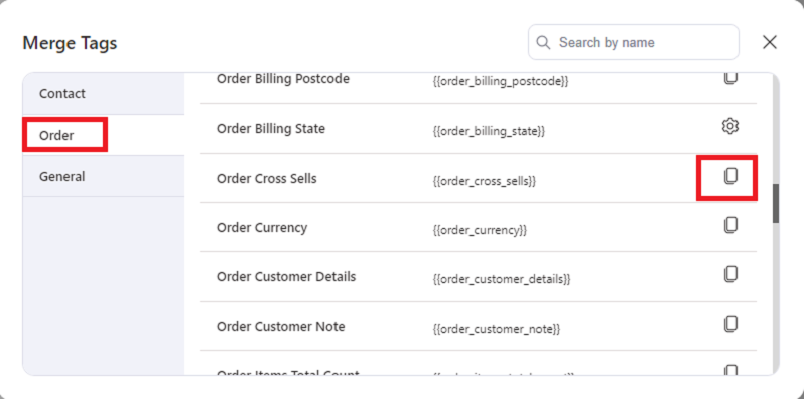
Una vez que haga clic en copiar, volverá a la ventana emergente "Acción" . Desplácese hacia abajo, cambie el contenido del correo electrónico según sus requisitos, agregue una etiqueta de venta cruzada y presione el botón "Guardar y cerrar" .
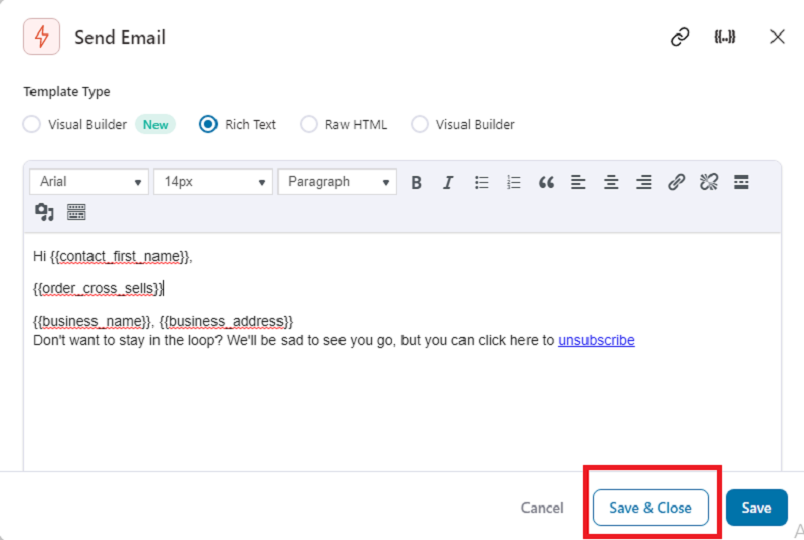
Ahora haga clic en Activo y sus clientes recibirán un correo electrónico después de un período determinado.
![]()
Y ya está.
6. Muestre recomendaciones de productos posteriores a la compra en WooCommerce mediante el correo electrónico
Para mostrar recomendaciones posteriores a la compra mediante correo electrónico, navegue hasta Automatizaciones de FunnelKit > Automatización. Ahora haga clic en Crear automatización como hicimos con el último método. Aquí, seleccione la plantilla Secuencia posterior a la compra.
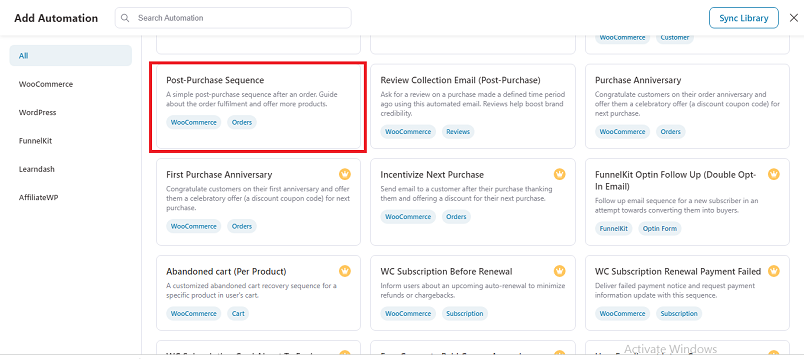
Los siguientes pasos son los mismos que se mencionan en el método anterior.
Conclusión
WooCommerce es un actor clave para mejorar la experiencia de compra, pero su verdadero poder radica en aumentar las ventas y fomentar la lealtad de los clientes.
Mostrar recomendaciones de productos en WordPress a través de WooCommerce puede mejorar la experiencia del usuario e impulsar las ventas. Utilizando diversas recomendaciones, como ventas adicionales de productos relacionados, ventas cruzadas, productos más vendidos y sugerencias personalizadas, puede guiar eficazmente a los clientes para que tomen decisiones de compra informadas y descubran artículos relevantes que de otro modo no habrían considerado.
¿Utiliza alguno de estos métodos para mostrar recomendaciones de productos en WordPress?
¿Cuál te ha ayudado más?
Cuéntanos en la sección de comentarios a continuación.
Puede obtener más información sobre cómo mejorar la experiencia del usuario en WordPress/Woocommerce en nuestros artículos a continuación:
- Los mejores complementos de correo electrónico de WooCommerce (gratuitos y de pago)
- Las mejores alternativas de OneSignal para obtener mejores resultados de notificaciones push
- Cómo personalizar la barra lateral de WooCommerce
